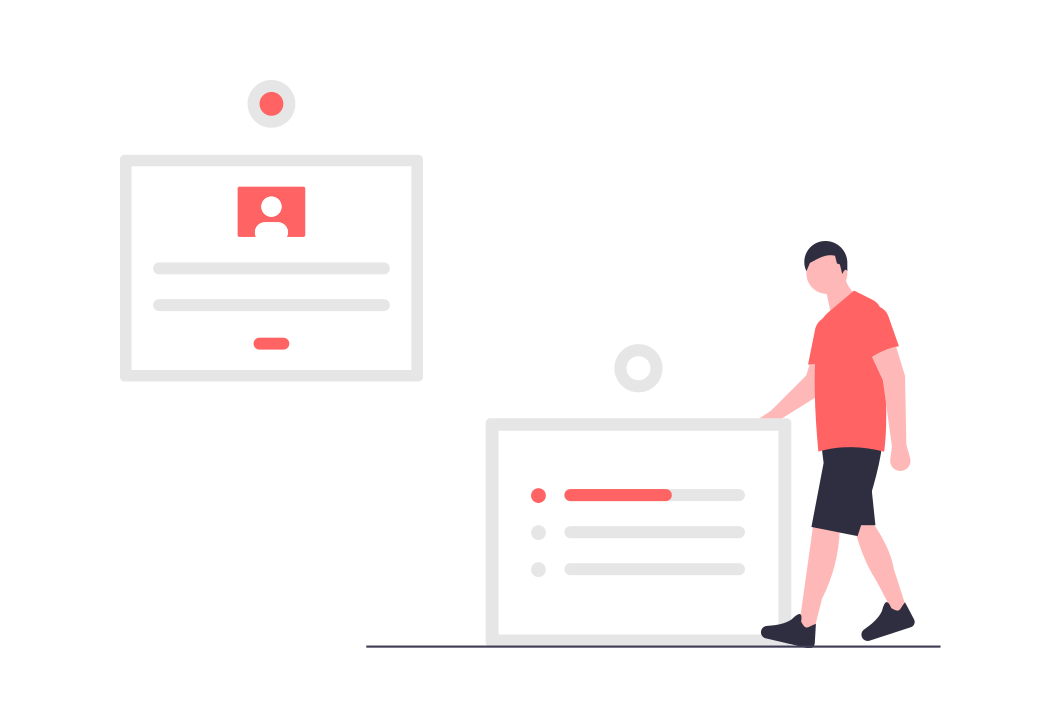
Voeg een klant toe aan een bestelling door op Klant toewijzen te tikken op het kassascherm of door naar het klantenscherm te gaan. Als de klant nog niet bestaat in Lightspeed Restaurant, maak je eenvoudig een nieuwe klantenaccount aan in het klantenscherm.
Een bestaande klant aan een bestelling toevoegen
- Selecteer de knop Klant toewijzen boven de orderitems of door te tikken op het tabblad Klanten onderaan het scherm.
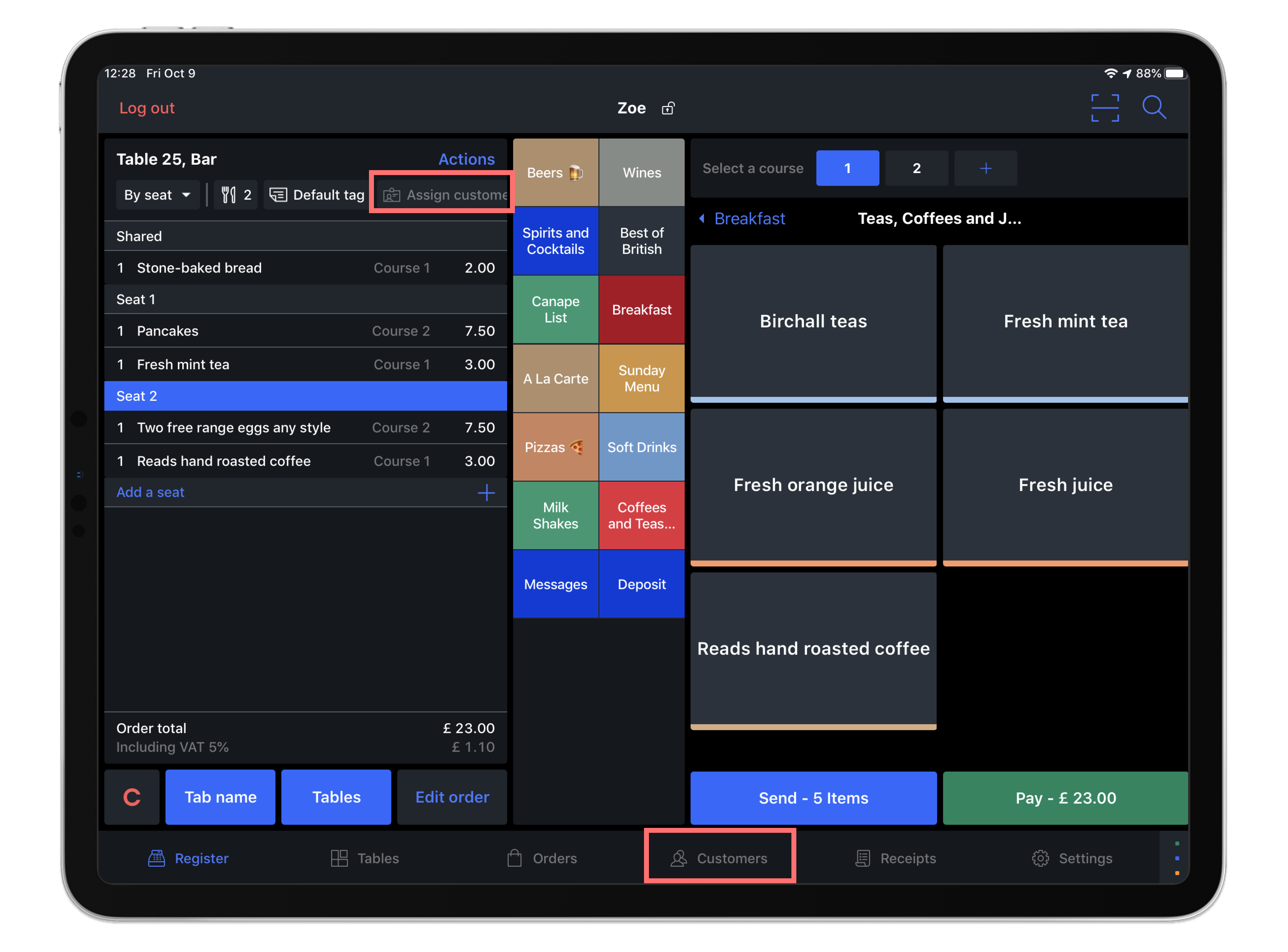
- Gebruik in het klantenscherm de zoekbalk om gegevens uit het klantprofiel in te typen (zoals telefoonnummer, e-mail of naam). Er verschijnt automatisch een lijst met resultaten terwijl je typt.
- Selecteer de gewenste klant uit deze lijst door op de naam van de klant te tikken. Als de klant nog niet bestaat in Lightspeed Restaurant, kun je een nieuw klantprofiel maken en de nieuwe klant aan de bestelling koppelen. Zie Een klant aanmaken.
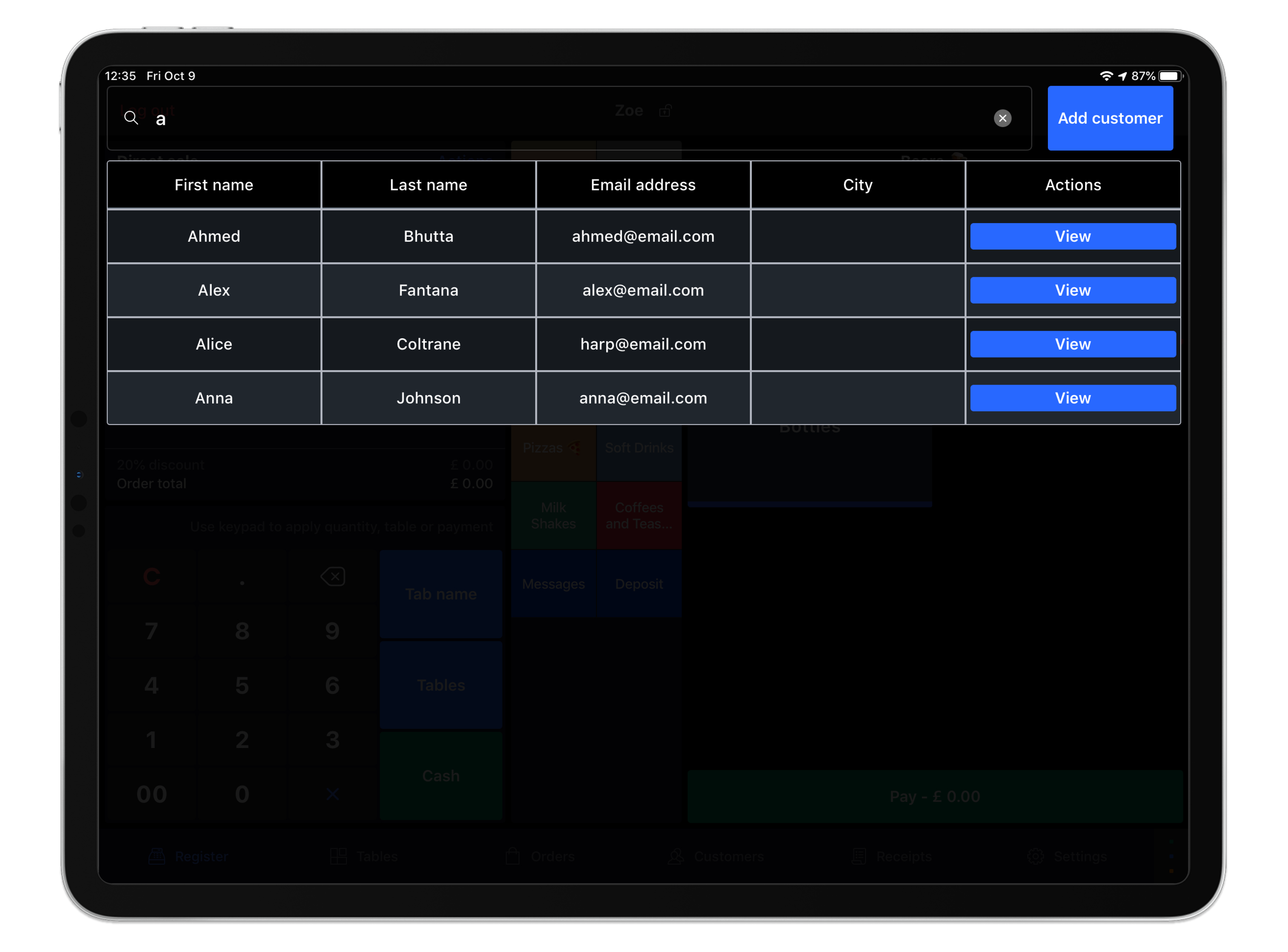
- Na selectie wordt de klant aan de bestelling toegevoegd en keer je automatisch terug naar het kassascherm. Je kunt zien dat de klant aan de bestelling is gekoppeld als de naam boven in het bestellingsoverzicht staat.
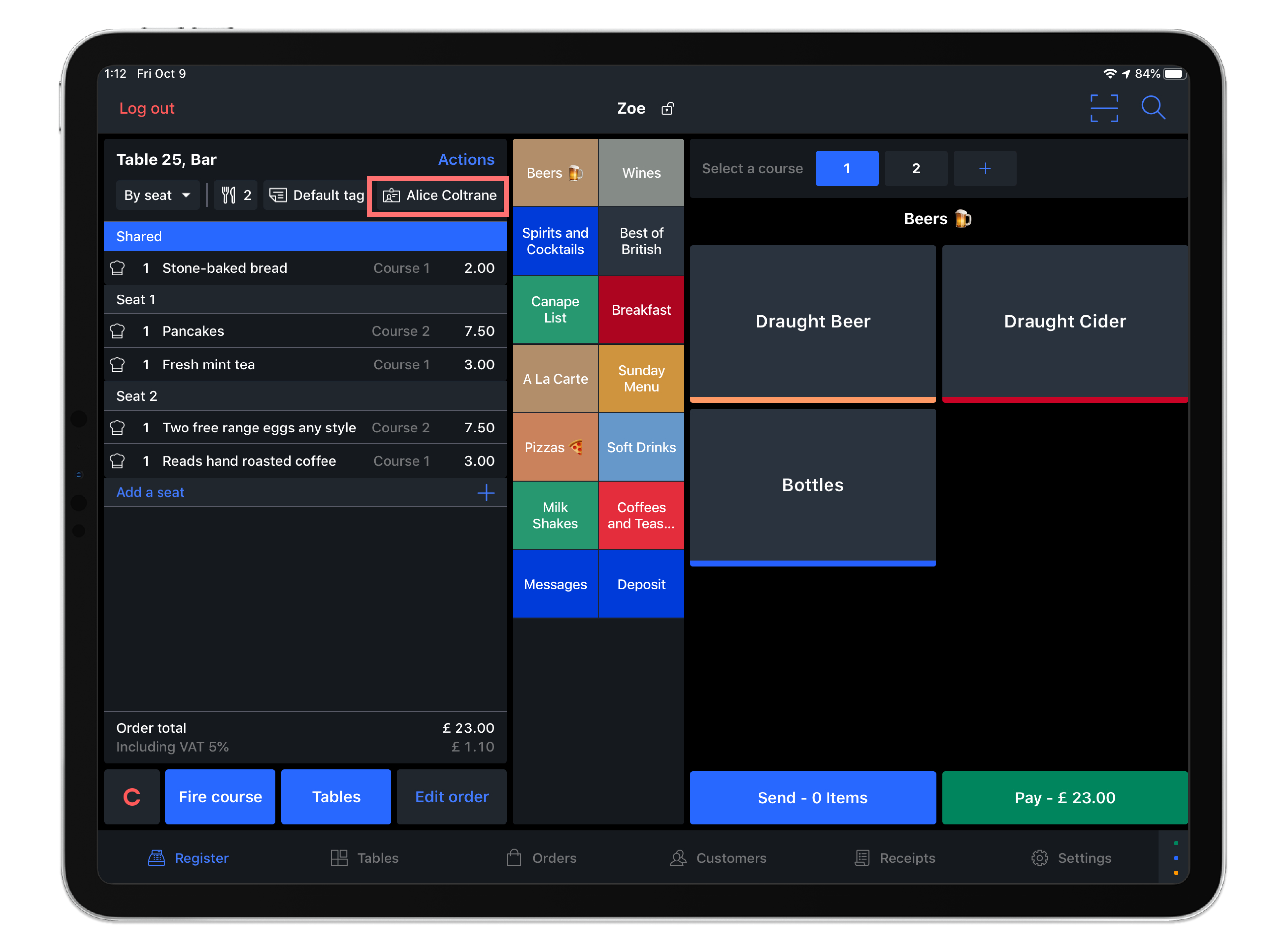
Een klant van een bestelling verwijderen
Het kan gebeuren dat je de toegewezen klant van een bestelling moet verwijderen of wijzigen. Om een klant van een bestelling te verwijderen, volg je deze twee eenvoudige stappen:
- Tik in het kassascherm op de klantnaam boven de orderitems.
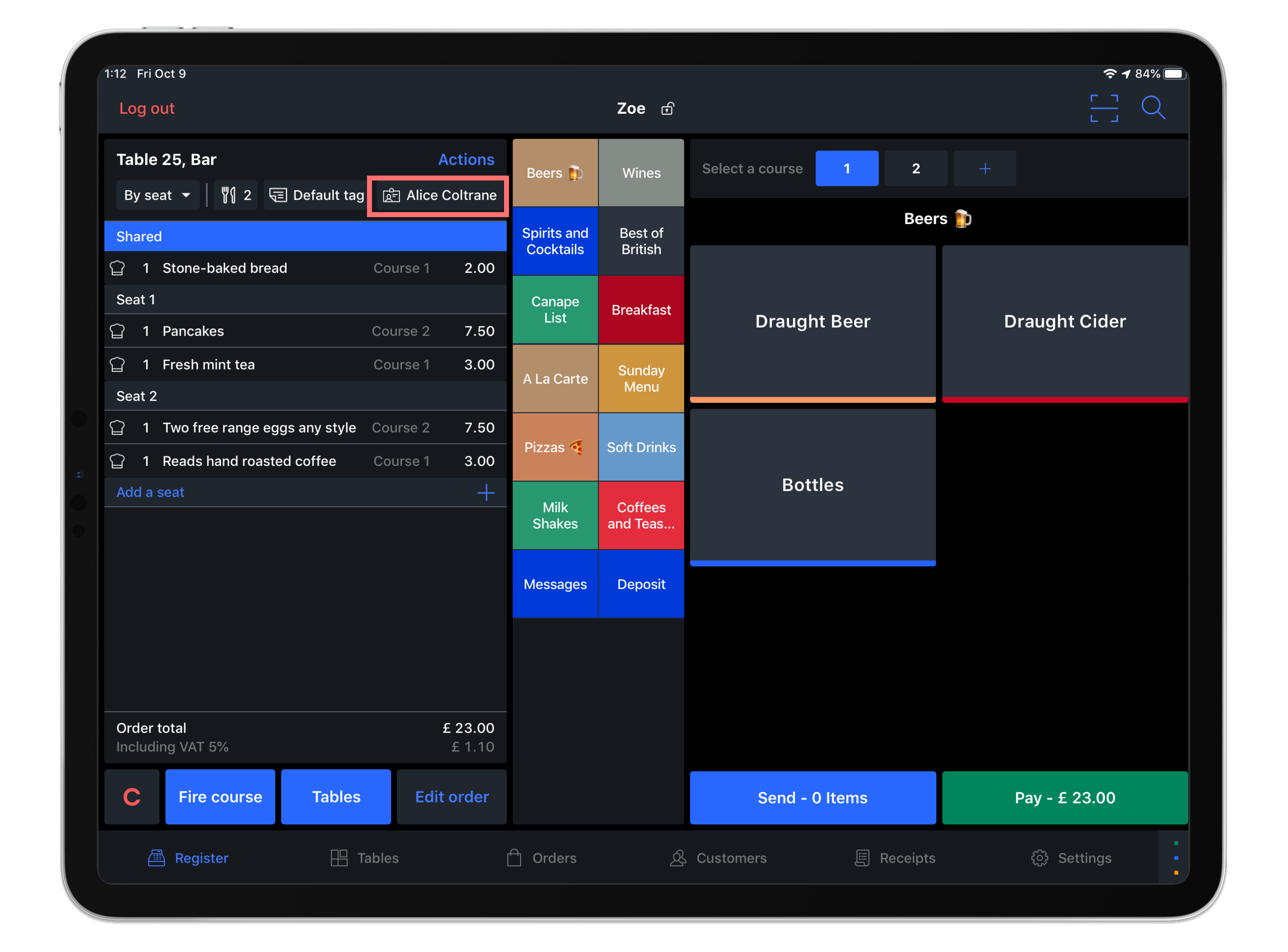
-
Er wordt een venster met klantinformatie geopend waarin de naam van de klant wordt weergegeven. Tik op Klant verwijderen van de bestelling om het profiel los te koppelen.
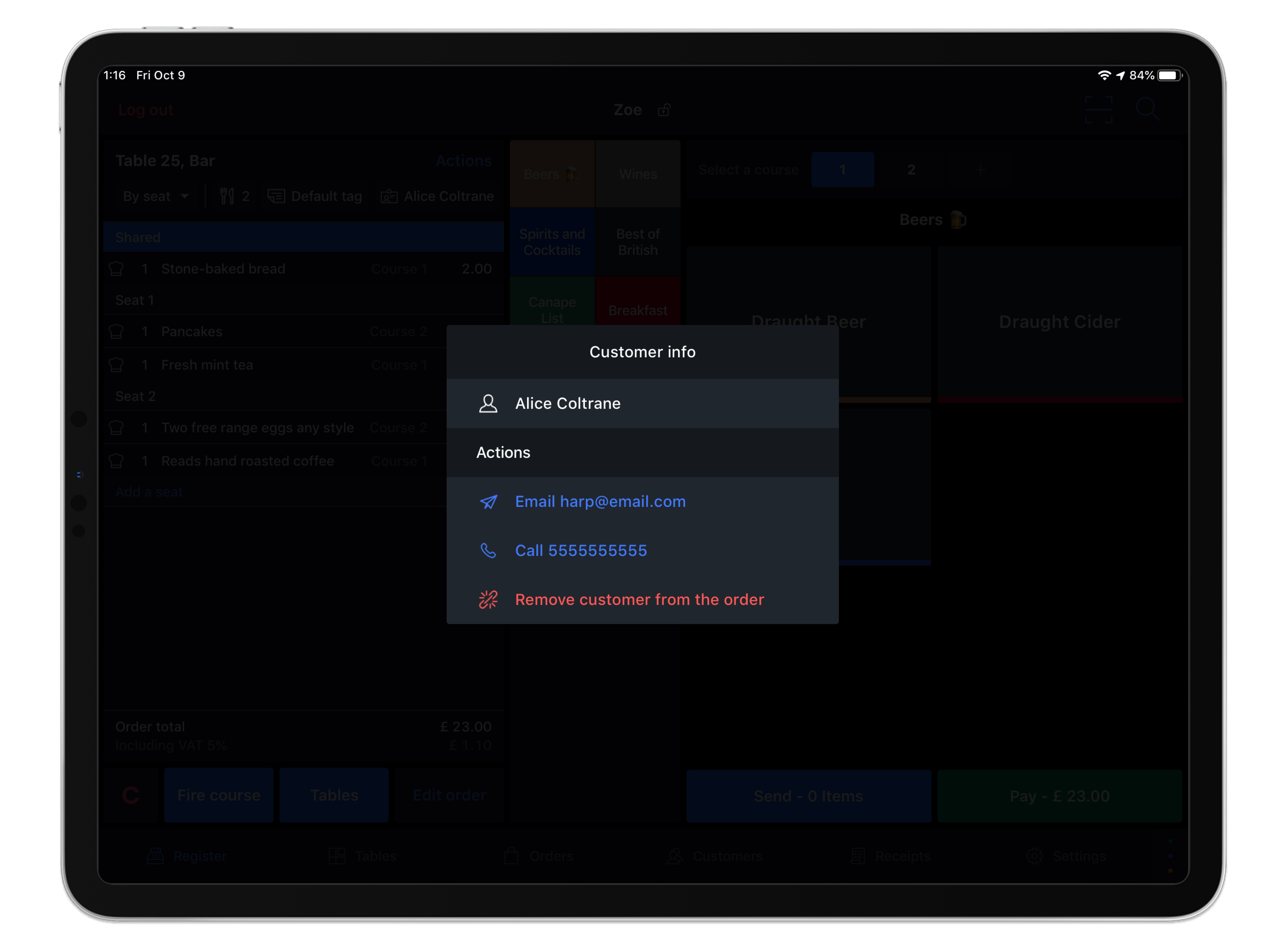
Wat nu?
- Meer informatie over het Een klantprofiel aanmaken.
- Meer informatie over Een klantprofiel bewerken.
- Meer informatie over Klantenfacturen beheren.